CapCut'ta Yeşil Ekranı 2 Şekilde Kullanın - Videonuzu Daha Heyecanlı Hale Getirin
CapCut'ta yeşil ekranı nasıl kullanırım? Quora'dan bir soru. İnsanlar videoları büyük medya platformlarında paylaşmaya başladığından beri CapCut, videolarınızın harika efektler elde edebilmesi ve daha fazla dikkat çekebilmesi için uygulamalara giderek daha fazla işlev ekliyor. Birçok kullanışlı işlevinden biri, CapCut'ta yeşil ekranda kullanabileceğiniz arka plan kaldırma aracıdır. Bu makale size 2 yöntem hakkında ayrıntılı bir eğitim sunmaktadır. Bununla ilgili daha fazla bilgi edinmek için okumaya devam edin! Bu makaleyi dikkatlice okuduktan sonra bir bonus alacağınızı unutmayın!
Kılavuz Listesi
Bölüm 1: Chroma Key ile CapCut'ta Yeşil Ekran Nasıl Kullanılır Bölüm 2: CapCut'ta Background Remover ile Yeşil Ekran Nasıl Kullanılır Bölüm 3: Ekstra Hile: Windows/Mac için En İyi CapCut Alternatifi 4. Bölüm: CapCut'ta Yeşil Ekran Kullanımı hakkında SSSBölüm 1: Chroma Key ile CapCut'ta Yeşil Ekran Nasıl Kullanılır
CapCut, iOS, Android ve PC için TikTok uyumlu bir video prodüksiyon ve düzenleme uygulamasıdır. CapCut'ta yeşil ekranı kullanmak istiyorsanız, ilk yöntem kroma tuşu işlevini kullanmaktır. Ancak bundan önce yeşil ekran videosunu önceden cihazınıza indirdiğinizden emin olmalısınız. CapCut'ta yeşil ekranın kroma anahtarıyla nasıl kullanılacağı aşağıda açıklanmıştır.
Aşama 1.Telefonunuzda CapCut'u başlatın ve videonuzu yüklemek için artı simgeli "Yeni Proje" düğmesine dokunun. Aynı anda birden fazla videoyu içe aktarabileceğinizi unutmayın.
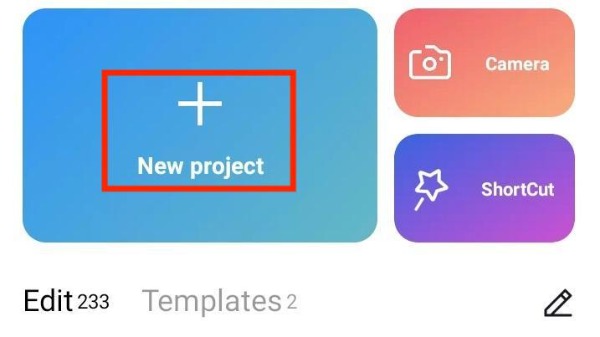
Adım 2.Yükledikten sonra videoyu önizleyebilirsiniz. Aşağıdaki "Yer Paylaşımı" düğmesine dokunun. Daha sonra yeşil ekran kaplamasını telefonunuzdan simgesine dokunarak yüklemelisiniz. Bindirme ekle alttaki düğme.
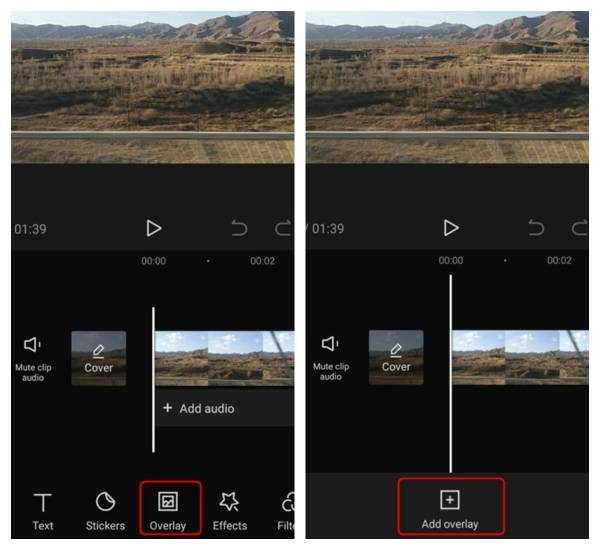
Aşama 3.Zaman çizelgesinde yeşil ekran kaplama katmanını seçin, ardından alttaki aracı kaydırın ve "Chroma Key" düğmesine dokunun. Bir daire görünecektir. Kaldırmak istediğiniz nesnelerin yeşil rengini veya diğer renklerini seçmek için daireyi hareket ettirmeniz gerekir. Ardından "Renk Seçici" ve onay simgesiyle "Kaydet" düğmelerine dokunun. Son olarak "Yoğunluk" düğmesine dokunun ve yeşil ekran kaybolana kadar yoğunluğu ayarlamak için aşağıdaki kaydırıcıyı çekin.
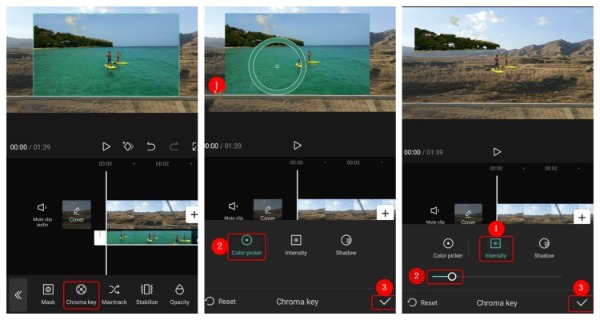
Bölüm 2: CapCut'ta Background Remover ile Yeşil Ekran Nasıl Kullanılır
Yukarıda belirtilen renk anahtarına ek olarak, istediğiniz herhangi bir videonun arka planını silmek için arka plan temizleyiciyi kullanabilirsiniz. Adımlar da çok basit. Ardından, ayrıntılı adımlarda, arka plan sökücü ile CapCut'ta yeşil ekran yapmayı öğrenebilirsiniz.
Aşama 1.İlk adım yukarıdakiyle aynıdır. Cihazınızda CapCut'u açın ve videoyu yüklemek için "Yeni Proje" düğmesine dokunun. Videoyu seçtikten sonra "Ekle" butonuna dokunmanız gerekiyor.
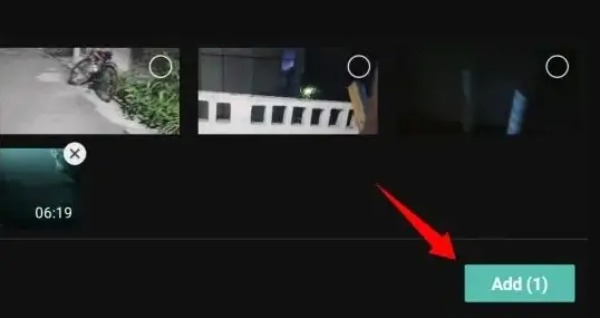
Adım 2.Bundan sonra "Yer Paylaşımı" düğmesine dokunmalısınız. Ve artı simgeli "Yer paylaşımı ekle" düğmesine dokunarak albümlerden yeşil ekran videosunu ekleyin.
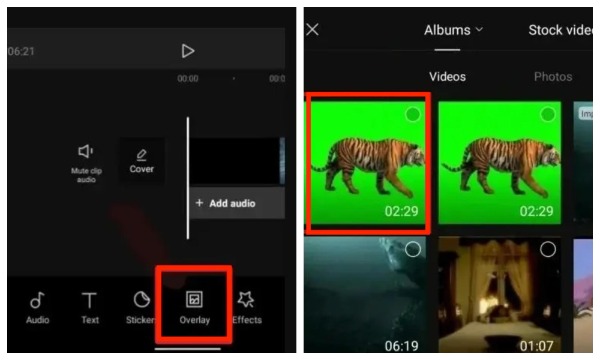
Aşama 3.Son olarak zaman çizelgesindeki yeşil videoyu seçin ve alttaki "Arka Planı Kaldır" düğmesine dokunun.
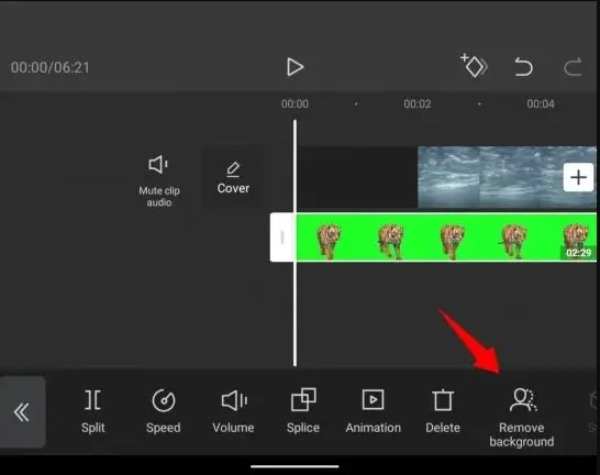
Adım 4.CapCut'ta yeşil ekranı arka plan sökücü ile başarıyla kullandınız. Daha sonra sağ üst köşedeki yukarı ok simgesine tıklayın. Çözünürlüğü ve kare hızını ayarlayabilirsiniz. Son olarak videonuzu kaydetmek için "Dışa Aktar" düğmesine dokunun.
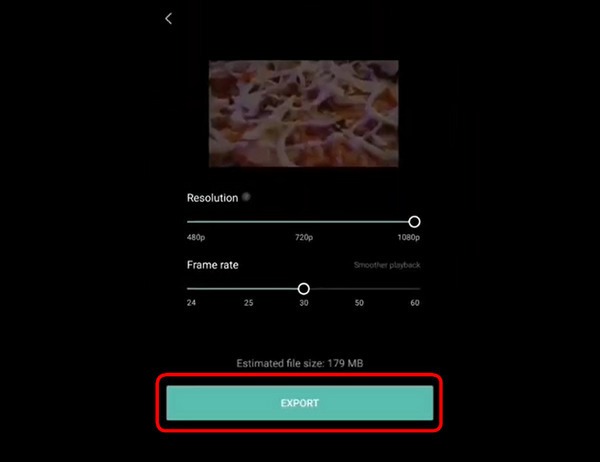
Bölüm 3: Ekstra Hile: Windows/Mac için En İyi CapCut Alternatifi
Videoyu daha çekici hale getirmek için Mac veya Windows'ta daha fazla düzenlemek istediğinizde, AnyRec Video Converter CapCut'a en iyi alternatiftir. Bu mükemmel araç video dönüştürücü olarak adlandırılsa da, döndürme, kırpma, efektler, filtreleme ve filigran/altyazı ekleme gibi tüm düzenleme ihtiyaçlarınızı da karşılayabilir. Videoları sıkıştırmak, 3D videolar veya MV yapmak istiyorsanız AnyRec Video Converter da sizinle buluşabilir. Ona sahip olmak, bir hazine sandığına sahip olmakla eşdeğerdir!

Videoyu ayarlamak için efektler ve filigranlar gibi güçlü düzenleme özellikleri.
Videonun toplu düzenlemesini ve tek tıkla çıktıyı destekler.
Videoyu diğer biçimlere dönüştürmek için 1000'den fazla biçim sağlayın.
Çözünürlüğü, bit hızını ve kare hızını özelleştirerek yüksek kaliteli dönüştürme.
100% Güvenli
100% Güvenli
4. Bölüm: CapCut'ta Yeşil Ekran Kullanımı hakkında SSS
-
CapCut'ta yeşil ekranın üst kısmına nasıl resim eklenir?
Katmanın yanındaki göz simgesini veya yeşil ekranı içeren katmanı seçin. Ardından arka plan olarak kullanmak istediğiniz resmi bulun ve Capcut'a sürükleyin. Katmanları yeniden düzenleyerek yeşil ekranın üst kısmına resim ekleyebilirsiniz.
-
CapCut'ta yeşil ekran olmadan arka planı silebilir miyim?
Hayır, yapamazsın. Yeşil ekran yoksa, Pekin resmini CapCut'ta kaldıramazsınız. Filmin arka planını ortadan kaldırmak için her ikisi de CapCut işlevi olan kaplama veya kroma tuşlarına ihtiyacınız var.
-
Yeşil ekran videosunu nerede bulabilirim?
Pixabay, Pexels veya Mixkit gibi birçok çevrimiçi web sitesi yeşil ekran videolarını ücretsiz olarak indirebilir. Ardından CapCut'ta yeşil ekranı kullanabilirsiniz.
Çözüm
Bu öğretici, CapCut'ta yeşil ekranı renk anahtarı ve arka plan sökücü dahil olmak üzere iki şekilde nasıl kullanacağınızı anlatır. İhtiyaç ve tercihlerinize göre en uygun olanı seçebilirsiniz. Windows veya Mac'te videonuzu düzenlemek ve güzelleştirmek veya video formatını dönüştürmek istiyorsanız, AnyRec Video Converter'ı ücretsiz denemeyi unutmayın!
100% Güvenli
100% Güvenli
